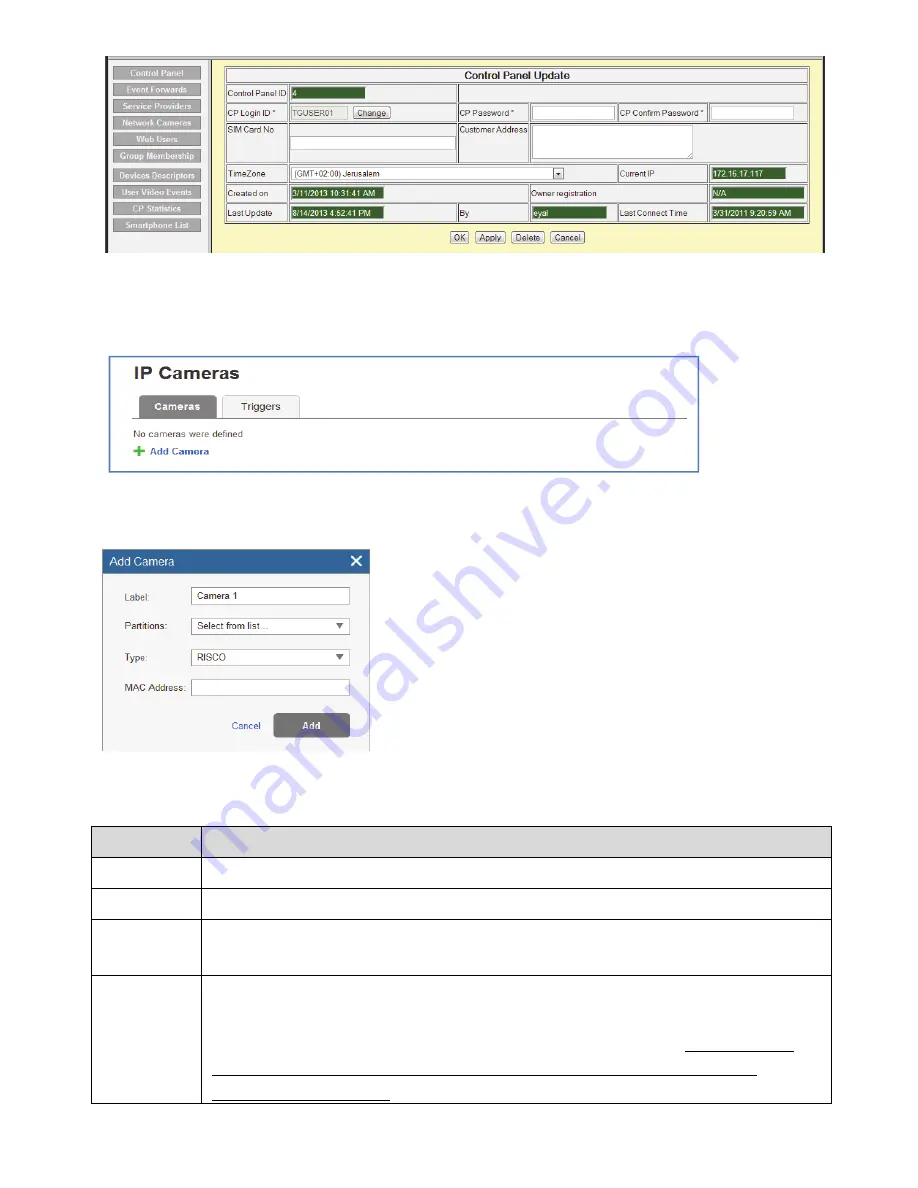
10
Figure 6 Pagina “Aggiornamento Centrali”
4.
Fare clic sul collegamento “
Network Cameras
” nella colonna di sinistra,
viene visualizzata la pagina “
IP Cameras
”
Figura 7 Lista Telecamere IP
5.
Cliccare su a Add Camera, viene visualizzata la finestra “
Add Camera
”.
Figure 8 Aggiungi Telecamera
6.
Definire i seguenti campi nella finestra “
Add Camera
”.
Campo
Descrizione
Etichetta
Nome della Telecamera
Partizione
Selezionare la partizione/i dalla lista di quelle disponibili
Tipo
Scegliere il tipo di telecamera RISCO (per ONVIF o impostazioni telecamera
generici, fare riferimento al manuale Cloud Application Installer)
Indirizzo
MAC
Inserire l'indirizzo MAC, così come riportato sulla scatola o sul coperchio
posteriore della telecamera IP. L'indirizzo MAC (Media Access Control) è il
codice che identifica univocamente la telecamera sulla rete.
Nota
: Il codice
MAC va digitato esattamente come riportato sull’imballo o sulla telecamera
(Maiuscole e Minuscole)
Summary of Contents for RVCM11H
Page 1: ...1 VUpoint Cube Indoor IP Camera Model RVCM11H Installation Guide ...
Page 22: ...22 NOTES ...
Page 23: ...1 VUpoint Caméra IP Intérieure Cube Modèle RVCM11H Guide d Installation ...
Page 44: ...22 NOTES ...
Page 45: ...1 VUpoint Telecamera IP da interno Cube Modello RVCM11H Manuale di Installazione ...
Page 66: ...22 NOTE ...
Page 67: ...1 VUpoint Cámara IP cube de interior Modelo RVCM11H Guía de instalación ...
Page 88: ...22 NOTA ...
















































